چه باید بدانیم
- هدست PS VR شما هر آنچه را که در تلویزیون است، از جمله فیلمها، نشان میدهد.
- برای تنظیم اندازه صفحه، به تنظیمات > Devices > PlayStation VR3 524 بروید Screen Size و کوچک، متوسط یا بزرگ را انتخاب کنید.
- فیلم ها به صورت سه بعدی نمایش داده نمی شوند مگر اینکه در دیسک تعبیه شده باشند.
می توانید از هدست PlayStation VR خود برای کارهایی بیشتر از بازی های سه بعدی استفاده کنید. در اینجا نحوه ایجاد یک تجربه خصوصی و صفحه بزرگ در خانه در PlayStation 4 آمده است.
چگونه فیلمها را با هدست واقعیت مجازی تماشا کنم؟
از آنجایی که هدست PlayStation VR هر کاری را که PS4 یا PS5 شما انجام میدهد، از جمله فیلمها، نشان میدهد، تنها کاری که برای پخش جریانی فیلمها باید انجام دهید این است که دستگاه را در حین پخش روی آن قرار دهید. با این حال می توانید برخی از تنظیمات را سفارشی کنید. یکی از آنها اندازه صفحه نمایش است که می بینید. در اینجا نحوه انجام آن آمده است.
-
از صفحه اصلی PS4 خود، Settings را انتخاب کنید.

Image -
به پایین اسکرول کنید و Devices را انتخاب کنید.

Image -
PlayStation VR را انتخاب کنید.

Image -
Screen Size را انتخاب کنید.

Image -
اندازه صفحه مورد نظر خود را انتخاب کنید: کوچک، متوسط یا بزرگ. تنظیم medium برای اکثر گزینهها بهترین است، اما large را برای صفحهنمایش بزرگی انتخاب کنید که به شما احساس میکند در ردیف جلو نشستهاید. یک تئاتر.

Image - یک فیلم را راه اندازی کنید، یا از طریق یک برنامه ویدیویی یا با پخش کننده Blu-ray داخلی PS4، و در هدست PS VR شما نمایش داده می شود. برای بازنشانی پرسپکتیو صفحه هنگام پخش فیلم، به جایی که میخواهید مرکز آن باشد نگاه کنید و دکمه Options را روی کنترلر خود فشار دهید.
خط پایین
در حالی که مدل PlayStation 4 Pro می تواند ویدیوها و بازی های 4K را مدیریت کند، وقتی چیزی را از طریق PS VR تماشا می کنید محدودیت خواهید داشت. رزولوشن صفحههایی که روی آنها تماشا میکنید 1080 است، بنابراین این بالاترین وضوحی است که میتوانید دریافت کنید.
آیا می توانید Netflix را در PlayStation VR تماشا کنید؟
می توانید از PlayStation VR برای تماشای هر چیزی که می توانید در پلی استیشن 4 خود اجرا کنید، از جمله برنامه های پخش جریانی، استفاده کنید. برنامه TV & Video PS4 شامل چندین پلتفرم محبوب از جمله Netflix، Hulu، Disney+ و Amazon Prime Video است.میتوانید اینها را نصب کرده و وارد شوید تا کل کتابخانههای آنها را از طریق هدست خود تماشا کنید.
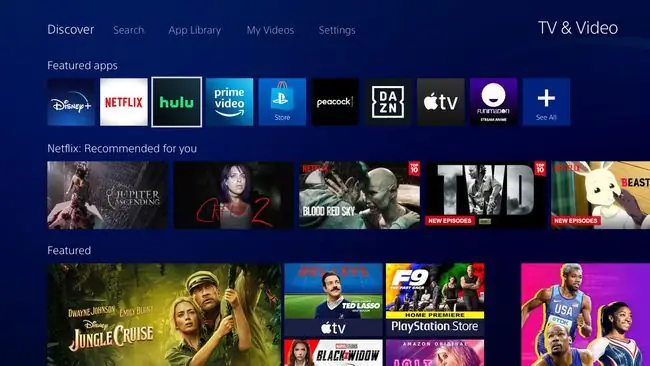
سوالات متداول
چگونه YouTube را در PlayStation VR تماشا کنم؟
برای تماشای YouTube به صورت 360 درجه در PlayStation VR، YouTube را روی PS4 خود راه اندازی کنید و View on PlayStation VR را انتخاب کنید. از نوار منو، 360-videos را انتخاب کنید، سپس ویدیویی را که می خواهید تماشا کنید انتخاب کنید. وقتی ویدیو پخش میشود، میتوانید آن را در اطراف خود ببینید.
پلی استیشن VR چقدر است؟
یک Sony PlayStation VR را در یک بسته بازی با قیمت 350 دلار از سونی خریداری کنید، یا یکی از آن ها را با قیمتی بین 200 تا 400 دلار در آمازون بیابید، که اغلب با بازی های اضافی بسته بندی می شود. توجه داشته باشید که نسل بعدی هدست واقعیت مجازی پلی استیشن در حال ساخت است و در سال 2022 انتظار می رود.
چگونه یک PlayStation VR راه اندازی کنم؟
مطمئن شوید که PlayStation 4 یا 5 شما راه اندازی شده است، سپس سیستم خود را خاموش کنید. واحد پردازنده را از طریق کابل HDMI به تلویزیون خود وصل کنید، سپس دوربین پلی استیشن را به PS4 خود وصل کنید (برای PS5، به آداپتور دوربین نیاز دارید). کابل HDMI را به پشت واحد پردازنده و کنسول خود وصل کنید، سپس کابل USB موجود را به واحد پردازنده و کنسول وصل کنید. سیم برق AC را به کابل آداپتور وصل کنید و آن را به منبع تغذیه وصل کنید. کابل اتصال VR خود را به واحد و هدست وصل کنید، سپس کنسول خود را روشن کنید و دستورات را دنبال کنید.






